
时间:2020-07-18 13:43:08 来源:www.win10xitong.com 作者:win10
有一些网友来告诉小编说win10系统怎么去掉任务栏显示360安全浏览器的情况今天他突然就出现了,如果对于老鸟来说就很简单就可以处理,但是对于新手处理win10系统怎么去掉任务栏显示360安全浏览器的问题就很难,那我们可不可以自己独立解决呢?小编今天测试了后梳理出了解决的方法步骤:1、首先,在电脑任务栏中的360浏览器上单击右键,在选择设置;2、然后,在弹出的设置界面,将在系统托盘区显示图标选项的勾去掉后自动保存设置即可就很轻松愉快的把这个问题搞定了。然后我们就好好的学习以下win10系统怎么去掉任务栏显示360安全浏览器的详细解决技巧。
1、首先,在电脑任务栏中的360浏览器上单击右键,在选择设置;
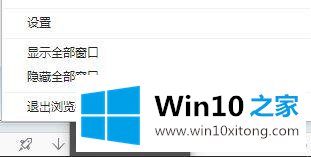
2、然后,在弹出的设置界面,将在系统托盘区显示图标选项的勾去掉后自动保存设置即可。
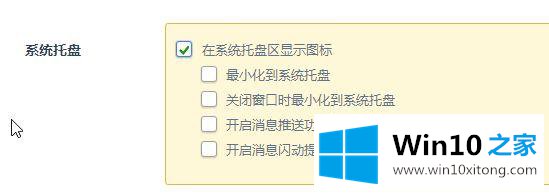
以上给大家介绍的便是win10系统怎么去掉任务栏显示360安全浏览器的详细步骤,大家可以按照上面的方法来操作。
最后,如果你遇到了win10系统怎么去掉任务栏显示360安全浏览器的问题,就可以试试上面的方法解决如果你需要重装系统或者下载系统,本站也是你的好选择。